ppt2013里面的文字怎么转到Word呢?
发布时间:2016-12-23 来源:查字典编辑
摘要:想要将ppt2013里面的文字转到Word,如何操作呢?下面讲解一下,来看看吧!方法/步骤1、首先打开需要将ppt2013里面的文字转到Wo...
想要将ppt2013里面的文字转到Word,如何操作呢?下面讲解一下,来看看吧!

方法/步骤
1、首先打开需要将ppt2013里面的文字转到Word的文档
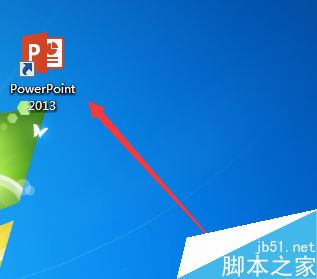
2、进入主界面,点击左上角的“文件”
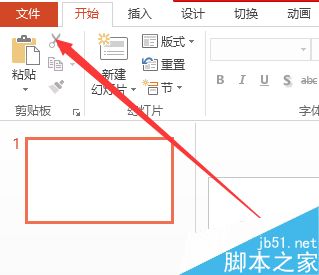
3、然后点击“另存为”,如图所示
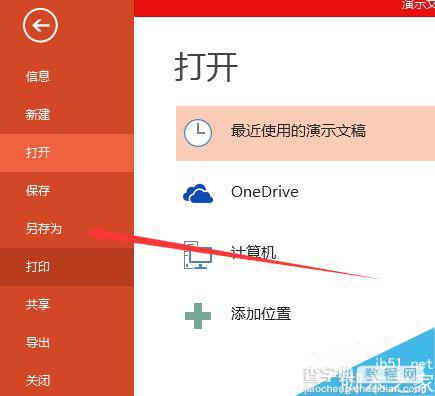
4、选择存储路径,快捷的有桌面和文档,如果想要保存在其他地方,点击浏览即可
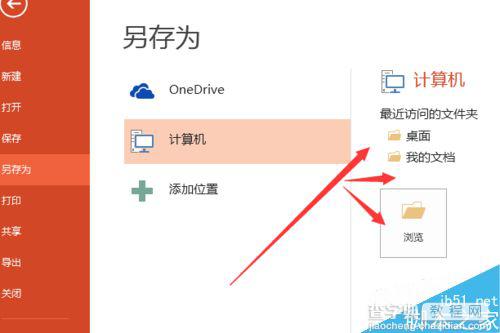
5、弹出保存界面,选择保存类型选为RTF文件,然后点击“保存”即可
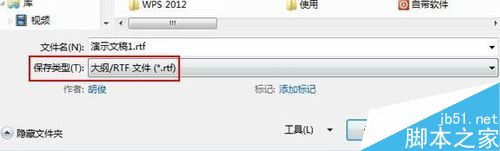
6、生成RTF文件,使用Word或者记事本、写字板打开

7、如图所示用写字板打开的效果

以上就是ppt2013里面的文字怎么转到Word方法介绍,操作很简单的,大家按照上面步骤进行操作即可,希望能对大家有所帮助!


